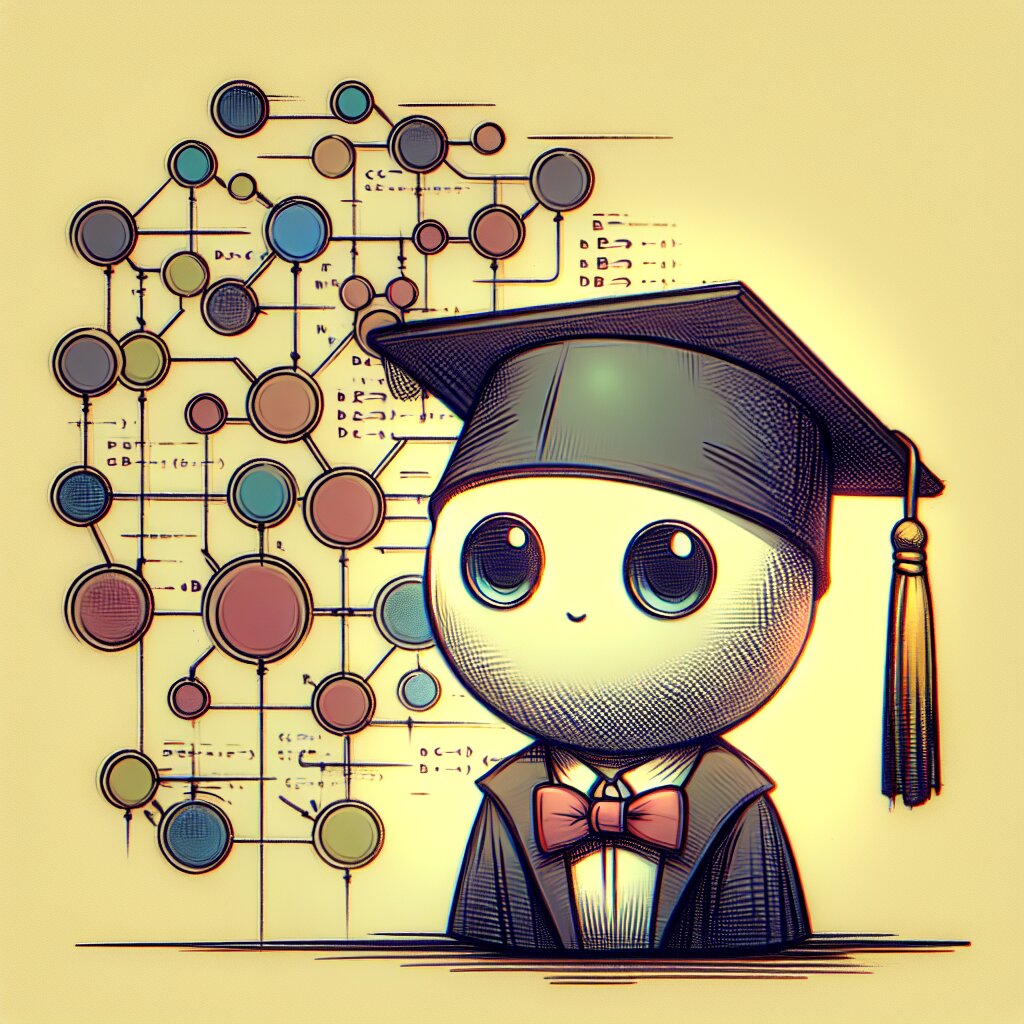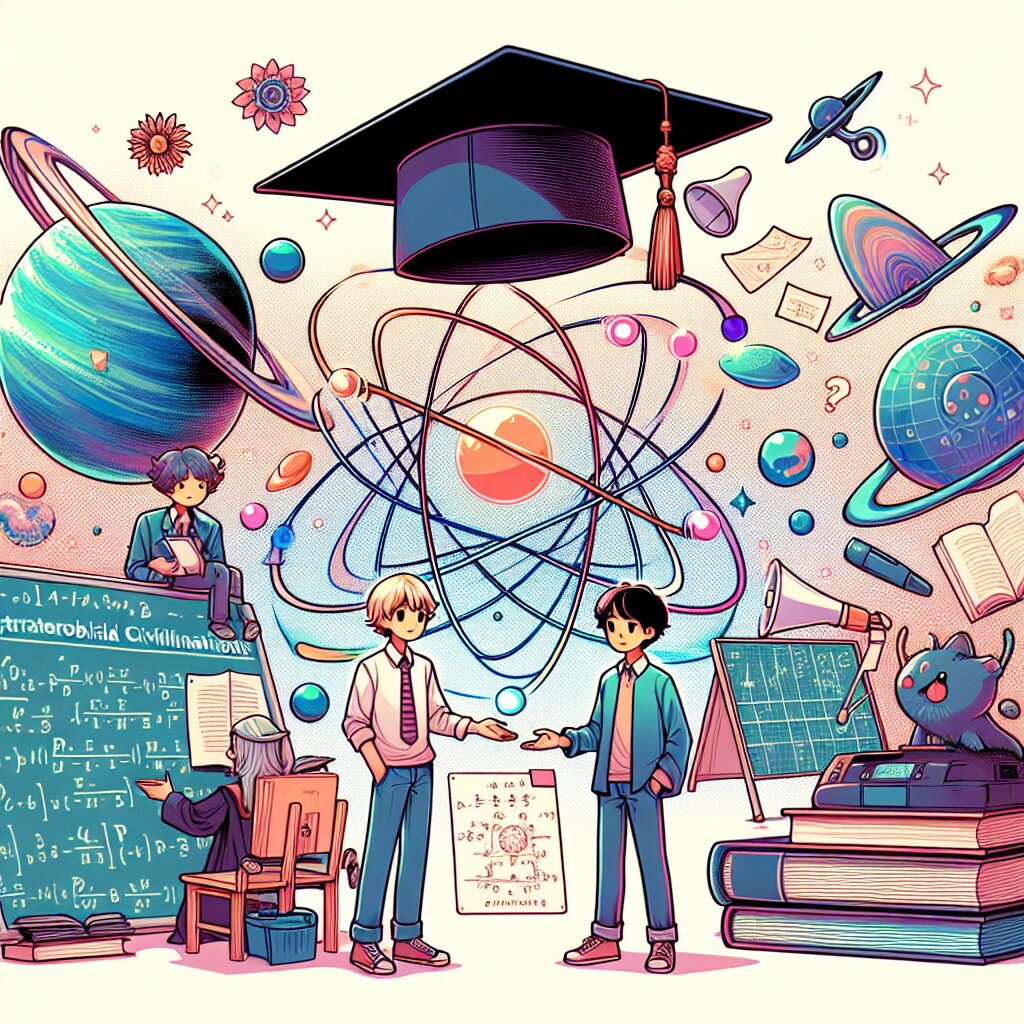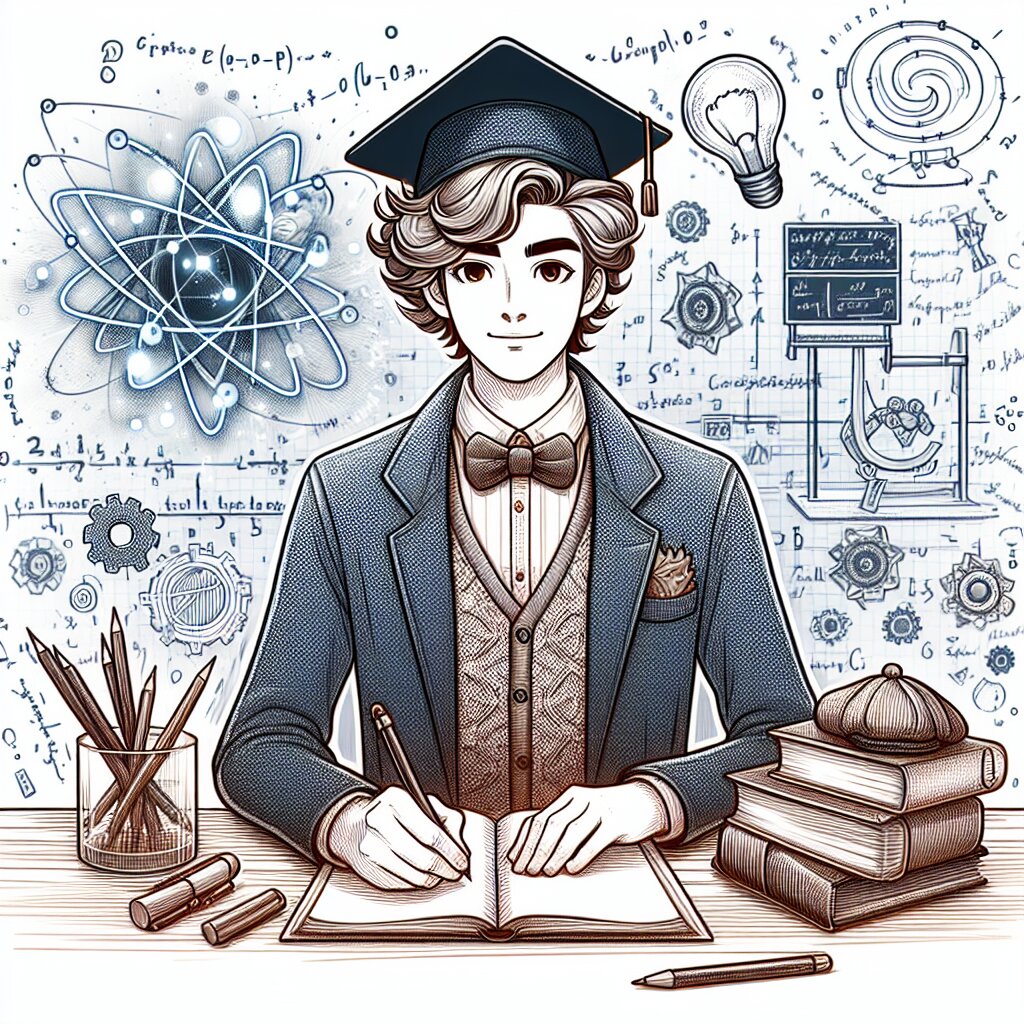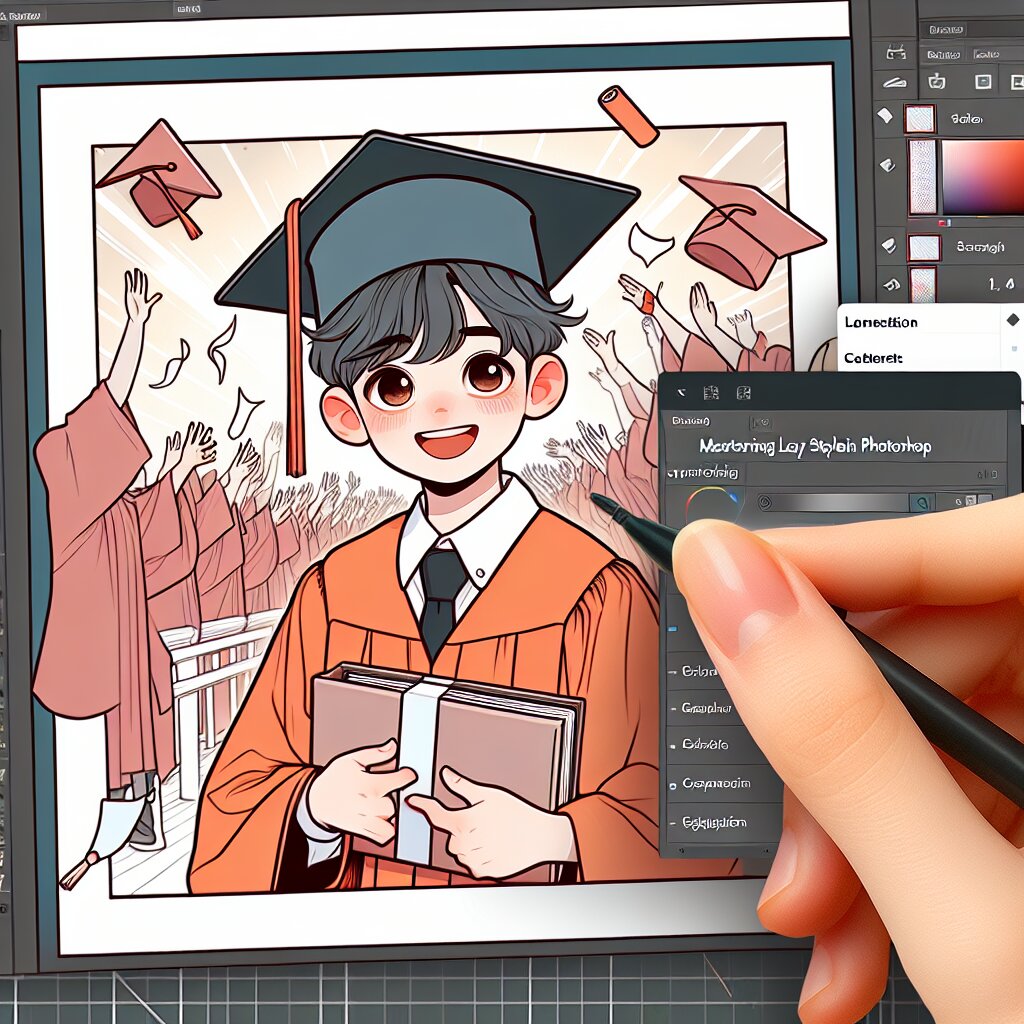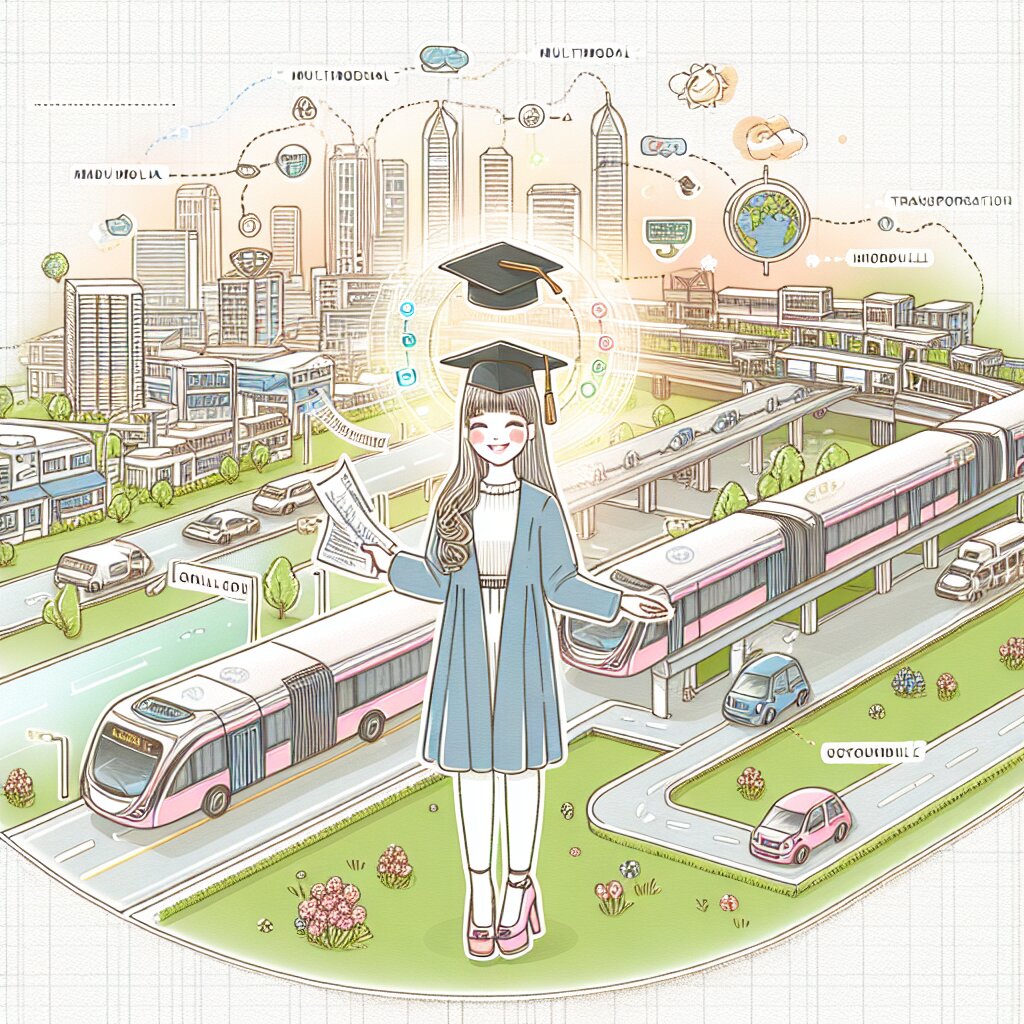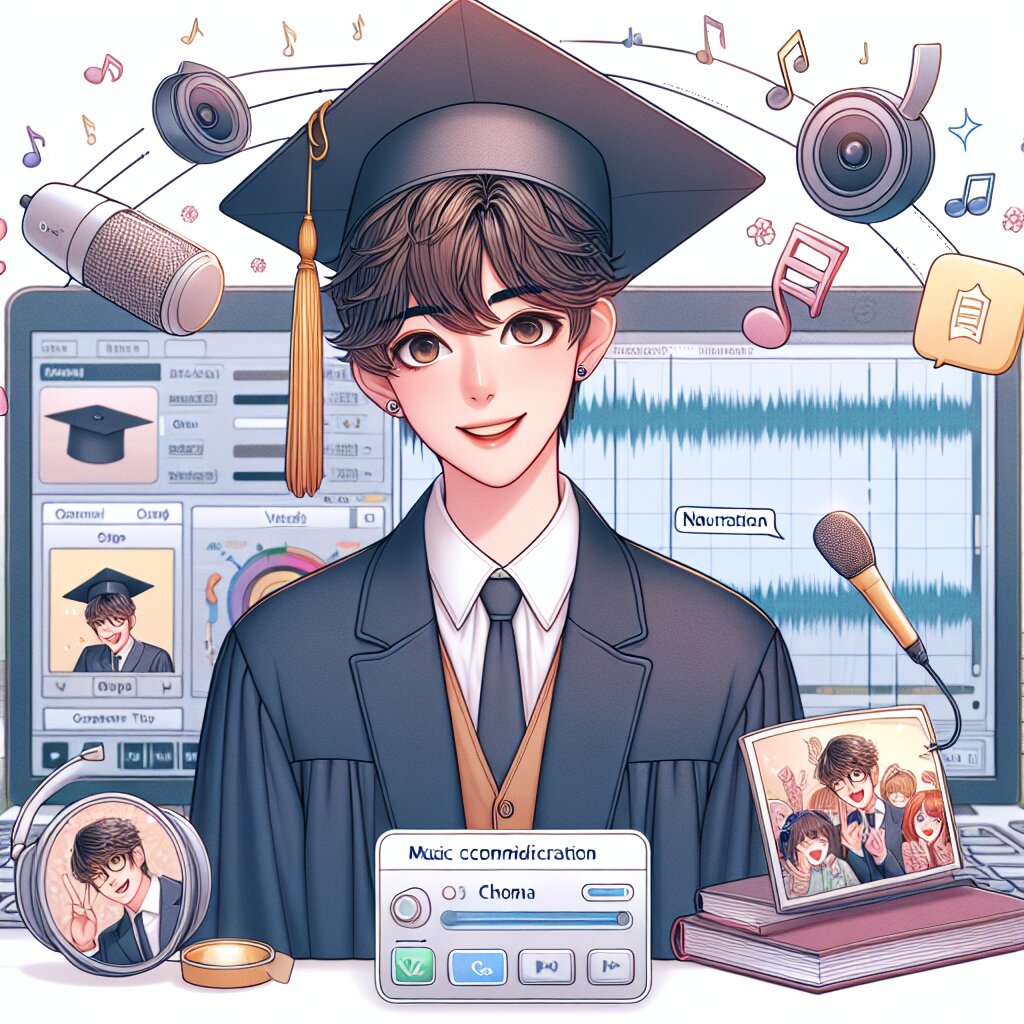Swift 코드 품질 관리: SwiftLint 활용 🚀

안녕하세요, Swift 개발자 여러분! 오늘은 우리의 코드를 더욱 깔끔하고 일관성 있게 만들어줄 강력한 도구인 SwiftLint에 대해 알아보겠습니다. 🧹✨ 여러분의 코드가 마치 재능넷에서 거래되는 최고의 재능처럼 빛나게 만들어 볼까요?
SwiftLint란? Swift 코드의 스타일과 규칙을 검사하고 강제하는 도구입니다. 코드의 일관성을 유지하고, 잠재적인 버그를 사전에 방지하는 데 도움을 줍니다.
SwiftLint의 마법 같은 기능들 🎩✨
- 1 코드 스타일 검사: 들여쓰기, 공백, 줄 바꿈 등을 일관되게 유지
- 2 명명 규칙 강제: 변수, 함수, 클래스 등의 이름을 일관된 규칙으로 작성
- 3 코드 복잡도 분석: 과도하게 복잡한 함수나 타입을 식별
- 4 사용되지 않는 코드 탐지: 불필요한 import문이나 사용되지 않는 변수 찾기
이제 SwiftLint를 사용하여 여러분의 Swift 프로젝트를 한 단계 업그레이드해 볼까요? 마치 재능넷에서 최고의 재능을 찾아 프로젝트를 완성하는 것처럼, SwiftLint로 여러분의 코드를 최고의 품질로 끌어올릴 수 있습니다! 🌟
SwiftLint 설치하기: 첫 걸음 👣
SwiftLint를 설치하는 방법은 여러 가지가 있습니다. 마치 재능넷에서 다양한 재능을 선택할 수 있는 것처럼, 여러분의 프로젝트 환경에 맞는 방법을 선택해 보세요!
1. Homebrew를 이용한 설치 🍺
macOS를 사용하고 계신다면, Homebrew를 통해 간단하게 SwiftLint를 설치할 수 있습니다.
brew install swiftlint이 명령어 한 줄로 SwiftLint의 마법이 시작됩니다! 🎩✨
2. CocoaPods를 이용한 설치 🥥
CocoaPods 사용자라면, Podfile에 다음 줄을 추가하세요:
pod 'SwiftLint'그리고 터미널에서 다음 명령어를 실행합니다:
pod install3. Mint를 이용한 설치 🌿
Mint를 사용하시나요? 다음 명령어로 SwiftLint를 설치할 수 있습니다:
mint install realm/SwiftLint4. Swift Package Manager를 이용한 설치 📦
Swift Package Manager 사용자라면, Package.swift 파일에 다음과 같이 의존성을 추가하세요:
dependencies: [
.package(url: "https://github.com/realm/SwiftLint.git", .upToNextMajor(from: "0.45.1"))
]주의! SwiftLint 버전은 계속 업데이트되므로, 최신 버전을 확인하고 사용하세요.
이렇게 다양한 방법으로 SwiftLint를 설치할 수 있습니다. 마치 재능넷에서 다양한 재능을 찾을 수 있는 것처럼, 여러분의 프로젝트에 가장 적합한 방법을 선택하세요! 🌈
각 설치 방법은 장단점이 있습니다. 여러분의 프로젝트 환경과 팀의 선호도에 따라 가장 적합한 방법을 선택하세요. 마치 재능넷에서 프로젝트에 딱 맞는 재능을 찾는 것처럼, 여러분의 개발 환경에 가장 잘 맞는 SwiftLint 설치 방법을 선택하는 것이 중요합니다! 🎯
SwiftLint 설정하기: 나만의 규칙 만들기 📏✨
SwiftLint를 설치했다면, 이제 여러분의 프로젝트에 맞게 설정할 차례입니다. 마치 재능넷에서 여러분의 프로젝트에 딱 맞는 재능을 찾아 커스터마이징하는 것처럼, SwiftLint도 여러분의 코딩 스타일에 맞게 설정할 수 있답니다! 🎨
1. 기본 설정 파일 생성하기 📄
SwiftLint의 설정은 .swiftlint.yml 파일을 통해 관리됩니다. 프로젝트의 루트 디렉토리에 이 파일을 생성해 보세요.
touch .swiftlint.yml2. 규칙 설정하기 🛠️
.swiftlint.yml 파일을 열고, 다음과 같이 규칙을 설정할 수 있습니다:
disabled_rules: # 비활성화할 규칙
- colon
- comma
- control_statement
opt_in_rules: # 선택적으로 활성화할 규칙
- empty_count
- missing_docs
# 추가 규칙은 여기에...
included: # 린트 대상 파일 경로
- Source
excluded: # 린트에서 제외할 파일 경로
- Carthage
- Pods
- Source/ExcludedFolder
- Source/ExcludedFile.swift
# 경고나 에러로 취급할 행 길이 제한
line_length:
warning: 150
error: 200
ignores_comments: true
ignores_urls: true
# 타입 본문의 길이 제한
type_body_length:
- 300 # warning
- 400 # error
# 함수 본문의 길이 제한
function_body_length:
warning: 50
error: 100
# 파일 길이 제한
file_length:
warning: 500
error: 1200
# 경고로 취급할 대형 튜플 제한
large_tuple:
warning: 3
error: 4
# 타입 이름 규칙
type_name:
min_length: 4 # 경고만
max_length: # 경고와 에러
warning: 40
error: 50
excluded: iPhone # 제외할 타입 이름
allowed_symbols: ["_"] # 허용할 기호
validates_start_with_lowercase: false
# 식별자 이름 규칙
identifier_name:
min_length: # 경고와 에러
error: 3
excluded: # 제외할 이름
- id
- URL
- GlobalAPIKey
reporter: "xcode" # 보고 유형 (xcode, json, csv, checkstyle, codeclimate, junit, html, emoji, sonarqube, markdown, github-actions-logging)팁! 이 설정은 시작점일 뿐입니다. 여러분의 프로젝트와 팀의 코딩 스타일에 맞게 계속 조정해 나가세요.
3. 커스텀 규칙 만들기 🎭
SwiftLint는 여러분만의 커스텀 규칙을 만들 수 있는 기능도 제공합니다. 이는 마치 재능넷에서 특별한 재능을 가진 사람을 찾는 것과 같죠! 다음은 커스텀 규칙을 만드는 간단한 예시입니다:
custom_rules:
pirates_beat_ninjas: # 규칙 식별자
name: "Pirates Beat Ninjas" # 규칙 이름
regex: "(pirate|ninja)" # 검사할 정규식 패턴
match_kinds: # 적용할 구문 요소
- comment
- identifier
message: "Pirates are better than ninjas." # 위반 시 표시할 메시지
severity: error # 심각도 (warning 또는 error)이 규칙은 코드나 주석에 'pirate' 또는 'ninja'라는 단어가 사용될 때 에러를 발생시킵니다. 물론 이는 재미있는 예시일 뿐이고, 실제로는 여러분의 프로젝트에 맞는 의미 있는 규칙을 만들어 사용하세요! 🏴☠️
4. 설정 적용하기 🚀
설정을 완료했다면, 터미널에서 다음 명령어로 SwiftLint를 실행해 보세요:
swiftlint또는 Xcode의 Build Phases에 SwiftLint를 추가하여 빌드할 때마다 자동으로 실행되게 할 수 있습니다:
- Xcode에서 프로젝트 설정을 엽니다.
- Build Phases 탭으로 이동합니다.
- '+'를 클릭하고 "New Run Script Phase"를 선택합니다.
- 다음 스크립트를 추가합니다:
if which swiftlint >/dev/null; then
swiftlint
else
echo "warning: SwiftLint not installed, download from https://github.com/realm/SwiftLint"
fi이제 여러분의 프로젝트는 SwiftLint의 마법 같은 힘으로 더욱 깔끔하고 일관된 코드를 유지할 수 있게 되었습니다! 🧙♂️✨
SwiftLint 설정은 한 번에 완벽해지는 것이 아닙니다. 마치 재능넷에서 프로젝트를 진행하며 계속해서 새로운 재능을 발견하고 적용하는 것처럼, SwiftLint 설정도 프로젝트가 진행됨에 따라 계속 발전시켜 나가야 합니다. 팀원들과 함께 규칙을 검토하고, 필요에 따라 조정해 나가세요. 그렇게 하면 여러분의 코드 품질은 계속해서 향상될 것입니다! 🌟💻
SwiftLint 활용하기: 코드 품질의 마법사 🧙♂️✨
자, 이제 SwiftLint를 설치하고 설정까지 마쳤습니다. 하지만 이것은 시작에 불과합니다! SwiftLint를 효과적으로 활용하면, 여러분의 코드는 마치 재능넷에서 최고의 재능을 뽐내는 것처럼 빛나게 될 거예요. 그럼 SwiftLint를 어떻게 활용하면 좋을지 자세히 알아볼까요? 🚀
1. 자동 수정 기능 활용하기 🔧
SwiftLint의 가장 강력한 기능 중 하나는 자동 수정 기능입니다. 일부 규칙 위반사항을 자동으로 고쳐줄 수 있어요.
swiftlint autocorrect이 명령어를 실행하면, SwiftLint가 수정 가능한 규칙 위반사항들을 자동으로 고쳐줍니다. 마치 재능넷에서 전문가가 여러분의 프로젝트를 손봐주는 것처럼요! 😉
주의! 자동 수정 기능을 사용할 때는 항상 변경 사항을 꼼꼼히 확인하세요. 때로는 의도하지 않은 수정이 발생할 수 있습니다.
2. 에디터 통합 🖥️
SwiftLint를 여러분의 코드 에디터와 통합하면 실시간으로 피드백을 받을 수 있습니다. Xcode, VSCode, Atom 등 다양한 에디터에서 SwiftLint 플러그인을 지원합니다.
- Xcode: SwiftLint Xcode plugin을 사용하면 코드를 작성하면서 실시간으로 린트 피드백을 받을 수 있습니다.
- VSCode: "Swift" 확장 프로그램을 설치하고 SwiftLint 경로를 설정하세요.
- Atom: "linter-swiftlint" 패키지를 설치하세요.
이렇게 에디터와 통합하면, 마치 재능넷에서 실시간으로 전문가의 조언을 받는 것처럼 코딩하면서 즉시 피드백을 받을 수 있어요! 👨💻👩💻
3. CI/CD 파이프라인에 통합 🔄
SwiftLint를 CI/CD(지속적 통합/지속적 배포) 파이프라인에 통합하면, 모든 코드 변경사항에 대해 자동으로 린트 검사를 수행할 수 있습니다.
# 예: GitLab CI 설정 (.gitlab-ci.yml)
lint:
script:
- swiftlint lint --reporter junit > swiftlint.result.xml
artifacts:
reports:
junit: swiftlint.result.xml이렇게 하면 모든 풀 리퀘스트나 머지 요청에 대해 자동으로 코드 품질을 검사할 수 있어요. 마치 재능넷에서 프로젝트의 모든 단계마다 품질 검사를 하는 것과 같죠! 🕵️♂️
4. 커스텀 규칙 활용하기 🎨
앞서 설명한 커스텀 규칙을 활용하면, 여러분의 프로젝트에 특화된 코딩 스타일을 강제할 수 있습니다.
custom_rules:
no_print_in_production:
included: ".*\\.swift"
name: "No print in production"
regex: "(print|debugPrint)\\s*\\("
message: "Avoid using print statements in production code"
severity: warning이 규칙은 프로덕션 코드에서 print 문을 사용하지 않도록 경고합니다. 여러분의 프로젝트에 맞는 특별한 규칙을 만들어보세요. 재능넷에서 프로젝트마다 특별한 요구사항이 있는 것처럼, 여러분의 코드에도 특별한 규칙이 필요할 거예요! 🎭
5. 정기적인 코드 리뷰와 함께 사용 👥
SwiftLint를 정기적인 코드 리뷰 프로세스와 함께 사용하면 더욱 효과적입니다. SwiftLint가 잡아내지 못하는 문제들도 팀원들과의 코드 리뷰를 통해 발견하고 개선할 수 있습니다.
- SwiftLint 보고서를 코드 리뷰의 시작점으로 사용하세요.
- SwiftLint가 발견한 문제점들을 팀원들과 함께 검토하세요.
- SwiftLint 규칙을 팀의 코딩 표준에 맞게 지속적으로 조정하세요.
이는 마치 재능넷에서 여러 전문가들이 함께 프로젝트를 검토하고 개선하는 것과 같아요! 🤝
이 사이클을 통해 SwiftLint를 효과적으로 활용하면, 여러분의 코드 품질은 지속적으로 향상될 것입니다. 마치 재능넷에서 다양한 전문가들의 도움을 받아 프로젝트를 계속 발전시키는 것처럼요! 🌟
6. 팀 문화로 정착시키기 🌱
SwiftLint를 단순한 도구가 아닌 팀 문화의 일부로 만드는 것이 중요합니다. 이를 위해 다음과 같은 방법을 시도해 보세요:
- 정기적인 SwiftLint 규칙 리뷰 미팅을 가집니다.
- 새로운 팀원 온보딩 과정에 SwiftLint 사용법을 포함시킵니다.
- SwiftLint 규칙 준수를 코드 리뷰의 중요한 기준으로 삼습니다.
- SwiftLint 규칙을 개선한 팀원에게 인센티브를 제공합니다.
이렇게 하면 SwiftLint는 단순한 도구를 넘어 팀의 코드 품질을 높이는 문화가 될 수 있습니다. 재능넷에서 다양한 재능이 모여 시너지를 내는 것처럼, SwiftLint를 통해 팀 전체의 코딩 능력이 향상될 거예요! 🚀
7. 성능 모니터링 📊
SwiftLint 사용의 효과를 측정하고 모니터링하는 것도 중요합니다. 다음과 같은 지표를 추적해 보세요:
- 시간에 따른 SwiftLint 경고 및 오류 수의 변화
- 자주 발생하는 규칙 위반 유형
- SwiftLint 도입 전후의 버그 발생률 변화
- 코드 리뷰 시간의 변화
이러한 데이터를 시각화하고 정기적으로 팀과 공유하세요. 마치 재능넷에서 프로젝트의 진행 상황을 추적하는 것처럼, SwiftLint의 효과를 명확히 볼 수 있을 거예요! 📈
팁! 데이터 시각화 도구를 사용하여 SwiftLint 관련 지표를 대시보드로 만들어 팀 전체가 쉽게 확인할 수 있게 하세요.
8. 지속적인 학습과 개선 🎓
SwiftLint와 코드 품질 관리는 끊임없이 발전하는 분야입니다. 팀이 계속해서 학습하고 개선할 수 있도록 다음과 같은 활동을 해보세요:
- 정기적인 SwiftLint 워크샵 개최
- 새로운 SwiftLint 규칙이나 기능에 대한 스터디 세션
- 다른 팀이나 회사의 SwiftLint 사용 사례 연구
- SwiftLint 관련 컨퍼런스나 밋업 참가 장려
이러한 활동을 통해 팀은 항상 최신의 코드 품질 관리 기법을 익히고 적용할 수 있습니다. 재능넷에서 다양한 분야의 전문가들이 서로의 지식을 공유하며 성장하는 것처럼, 여러분의 팀도 SwiftLint를 통해 함께 성장할 수 있어요! 🌱📚
결론: SwiftLint로 코드의 품격을 높이세요! 🏆
SwiftLint는 단순한 린트 도구 그 이상입니다. 올바르게 활용한다면, 코드 품질 향상, 팀 협업 개선, 그리고 개발 문화 혁신의 강력한 촉매제가 될 수 있습니다. 마치 재능넷이 다양한 재능을 연결하여 프로젝트의 가치를 높이는 것처럼, SwiftLint는 여러분의 코드에 품격과 일관성, 그리고 신뢰성을 더해줄 것입니다.
SwiftLint를 여러분의 개발 여정에 동반자로 삼으세요. 그러면 여러분의 코드는 마치 재능넷에서 최고의 재능이 만들어낸 작품처럼 빛나게 될 것입니다. 코드 한 줄 한 줄에 자부심을 느끼며, 더 나은 소프트웨어를 만들어가는 여정을 즐기세요! 🚀✨